A Pinterest egy érdekes közösségi hálózat, de egyben az egyik legzavaróbb is. Ez egy képalapú hálózat, így már nyerőben van, de a navigáció, a gombostű tényleges forrásának megtalálása és egyes funkciók kitalálása nehezebb lehet a kelleténél. Rendszeresen használom inspirációra, de sok időbe telt, mire rájöttem, hogyan kövessek egy témát a Pinteresten. Ezt az oktatóanyagot azért írom, hogy neked ne kelljen ugyanezt tenned.
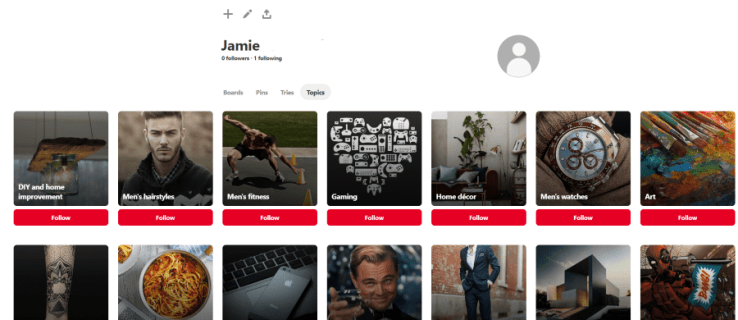
A Pinterest témák érdekesek. Olyan dolgok, mint a művészet, képregények, mountain bike-ok, kabinok, barkácsolás és bármi, ami eszébe jut. Úgy működnek, mint a kategóriák más webhelyeken, és mindaddig, amíg a kitűző hozzáadta a megfelelő hashtageket, a gombostűk megjelennek a megfelelő témájukban. Ez azt jelenti, hogy követhet egy kitűzőt vagy egy témát, hogy jobban kihasználhassa a webhelyet.
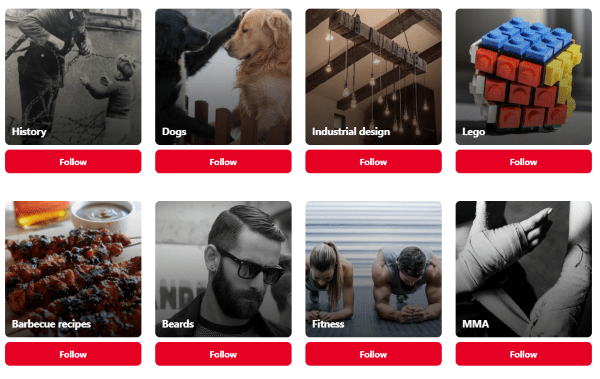
Kövess egy témát a Pinteresten
Számos témát követek, és nagyon hasznosnak találom őket, hogy időt takarítsak meg a Pinteresten. Az oldal nagyszerű, ha van szabadidőd. Körbejárhat gombostűtől gombostűig, és egészen véletlenszerű helyekre juthat. Ha kevés az idő, és valami konkrét dologra vágyik, a témák használatával gyorsan elérheti, amit akar.
Ha egy témát böngészőben szeretne követni, tegye a következőket:
- Jelentkezzen be a Pinterestbe, és válassza ki a profilját.
- Válassza ki a Témák elemet a felhasználóneve alatti lapon.
- Ellenőrizze a kijelöléseket, és válassza a Követés lehetőséget azon témákhoz, amelyekről úgy gondolja, hogy tetszenek.
Ha iPhone-on szeretne követni egy témát, tegye a következőket:
- Nyissa meg a Pinterest alkalmazást, és válassza ki az iránytű ikont alul.
- Válasszon ki egy témát a listából a témák megjelenítéséhez.
- Válassza ki a követendő témát a következő oldalon.
- Válassza a piros Követés gombot a következő oldal jobb felső sarkában.
Ha Androidon szeretne követni egy témát, tegye a következőket:
- Nyissa meg a Pinterestet, és válassza ki a keresés ikont a tetején.
- Válasszon ki egy témát a listából a témák megjelenítéséhez.
- Válassza ki a követendő témát a következő oldalon.
- Válassza a piros Követés gombot a következő oldal jobb felső sarkában.
Minden követett téma megjelenik a Kezdőlap tetején. Ha elkezdi őket, időnként megjelenik egy felugró ablak, amely megkérdezi, hogy mi érdekli, és vegyen fel további témákat a listára. Hozzáadhat vagy figyelmen kívül hagyhat, ahogy jónak látja.
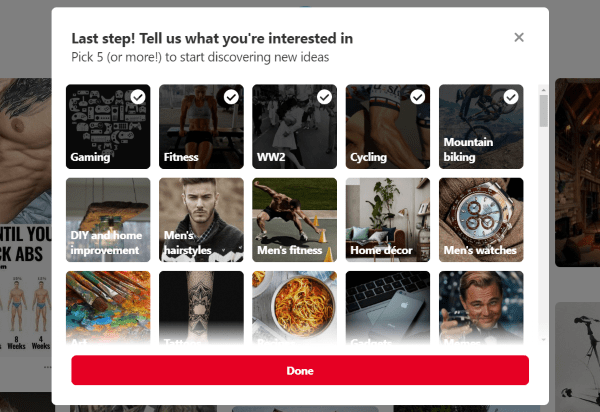
Téma követésének megszüntetése a Pinteresten
Amint elkezdi használni a témákat, gyorsan egy csomó véletlenszerű dolog jelenik meg a kezdőlapján. Ennek valószínűleg az az oka, hogy a kitűzők nem a megfelelő címkéket használják a gombostűik közzétételekor. Emiatt előfordulhat, hogy le szeretné szakítani egy adott téma követését, hogy kiszűrje a szemetet.
Ez valójában meglehetősen egyszerű megtenni. Ideiglenesen leállíthatja egy téma megjelenését az adott munkamenetben, vagy véglegesen leállíthatja a követését.
Ha ki szeretne szűrni egy témát az adott munkamenethez, tegye a következőket:
- Válassza ki kezdőlapját a Pinterestben.
- Válassza ki a ceruza ikont a témaköröktől jobbra a tetején.
- Jelölje be az egyik bejelölt négyzetet a téma kiszűréséhez.
Egy téma követésének teljes megszüntetéséhez tegye a következőket:
- Válassza ki Pinterest-profilját.
- Válassza a Téma fül gombot.
- Válassza ki azt a témát, amelynek követését le szeretné állítani.
Most már látnia kell, hogy a téma visszatér a piros Követés gombhoz a szürke Követés gomb helyett. Mostantól nem fog látni gombostűket az adott témában.
Téma létrehozása a gombostűdnek
Ha Ön ragaszkodó, a témák használata nagyszerű módja annak, hogy észrevegyék dolgait. Ez különösen akkor hasznos, ha közösségi média marketinges vagy, vagy a Pinterest használatával hirdeted magad. Bárhogyan is használja a hálózatot, a legfontosabb, hogy a megfelelő témákat a megfelelő képekhez adják hozzá.
A Pinterest hashtageket használ a témák rendezésére. Ha egy csomó releváns hashtaget hozzáad bármely hozzáadott gombostűhöz, akkor biztos lesz benne, hogy az adott témakörben szerepel, amikor az emberek kiválasztják vagy keresik őket.
- Jelentkezzen be a Pinterestbe, és válassza ki a profilját.
- Válassza ki a „+” ikont a tetején, és válassza a Pin létrehozása lehetőséget.
- Adja hozzá a képet, a leírást és a hozzáadni kívánt hashtageket.
Legfeljebb 20 hashtaget használhat minden egyes PIN-kódhoz, és azt javaslom, hogy használjon annyi releváns hashtaget, amennyit csak tud. Ez növeli az Ön által közzétett gombostűk elérhetőségét, és biztosítja, hogy a lehető legtöbb ember megtalálja. Győződjön meg róla, hogy relevánsak, mivel semmi sem bosszantóbb annál, mint ha egy témában nem kapcsolódó gombostűket lát!